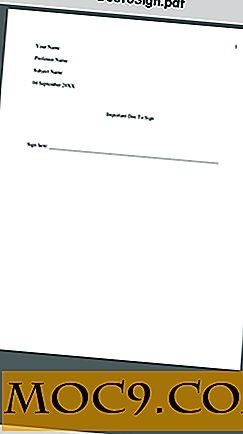Làm thế nào để dễ dàng di chuyển con trỏ trong khi gõ trong Android
Đặc biệt là khi bạn vội vàng, ý tưởng phải quay lại và sửa lỗi đánh máy có thể gây khó chịu. Đó là một nhiệm vụ đơn giản như vậy, nhưng nó có thể bị tra tấn cho những người không thể có được con trỏ nhỏ đó ở đúng nơi.
Có thể là do ngón tay của bạn không mỏng như bạn mong muốn hoặc bạn chỉ có mục tiêu xấu. Dù bằng cách nào, tin tốt là có một giải pháp cho công việc khó chịu nhưng đơn giản đó. Tất cả bạn phải làm là cài đặt một ứng dụng duy nhất trên thiết bị Android của bạn.
Kiểm soát Con trỏ của Android của bạn bằng các nút Âm lượng
Ứng dụng bạn cần điều khiển con trỏ thiết bị Android của bạn từ các nút âm lượng được gọi là Điều khiển con trỏ khóa âm lượng. Bạn có thể tải xuống miễn phí tại Google Play. Khi bạn khởi chạy ứng dụng lần đầu tiên, bạn sẽ thấy trang chính của ứng dụng. Ở trên cùng bên phải, hãy bật nút Bắt đầu dịch vụ.

Bạn sẽ cần cấp quyền truy cập cho ứng dụng "Khả năng truy cập" và bạn có thể thực hiện điều đó bằng cách nhấn vào tùy chọn "Hiển thị cài đặt". Cuộn xuống và bật dịch vụ và cuối cùng nhấn OK. Sao lưu một và bạn sẽ quay lại trang chính của ứng dụng. Bật lại nút dịch vụ Bắt đầu và lần này nó sẽ bật lên.
Chọn ứng dụng để làm việc với
Chọn nút Hành động ở góc dưới cùng bên phải và chọn ứng dụng bạn muốn ứng dụng hoạt động. Bạn sẽ thấy ứng dụng của bên thứ ba mà bạn đã cài đặt và các ứng dụng hệ thống.
Phiên bản miễn phí của ứng dụng sẽ chỉ cho phép bạn xác minh tối đa tám ứng dụng. Nếu bạn cần thêm các ứng dụng khác vào danh sách, bạn sẽ cần phải mua phiên bản Pro. Hoặc bạn chỉ có thể chọn một cách khôn ngoan những ứng dụng bạn sẽ thêm vào. Giá cho phiên bản Pro không phải là xấu vì nó sẽ chỉ khiến bạn trở lại $ 0, 99.

Từ bây giờ, mỗi khi bạn sử dụng một ứng dụng mà bạn đã đưa vào danh sách, bạn sẽ có thể di chuyển con trỏ bằng các nút âm lượng. Ứng dụng này là một lựa chọn tuyệt vời nếu bạn gặp sự cố màn hình cảm ứng.
Để di chuyển con trỏ sang trái, nhấn nút "Giảm âm lượng". Nút “Tăng âm lượng” sẽ di chuyển con trỏ sang phải. Nếu bạn không thích cách các nút hoạt động, bạn luôn có thể thay đổi nó trong cài đặt của ứng dụng.
Chỉ cần mở ứng dụng và chạm vào ba dấu chấm dọc và chọn Cài đặt. Về phía dưới cùng bạn sẽ thấy tùy chọn cho phép bạn thay đổi những gì mỗi nút âm lượng. Miễn là bạn đang ở trong Cài đặt, bạn cũng có thể thay đổi màu của ứng dụng và làm cho ứng dụng tự động khởi động trên thiết bị của bạn.
Phương pháp vị trí con trỏ trên Gboard
Nếu bạn đã sử dụng bàn phím GBoard trên thiết bị của mình, bạn không cần phải cài đặt thêm ứng dụng khi đã tích hợp tính năng này. Chỉ cần trượt ngón tay sang trái và phải trong khi nhấn phím cách, bạn có thể nhanh chóng di chuyển con trỏ . Tính năng tuyệt vời này hoạt động trên mọi thiết bị, nhưng nhược điểm là nó sẽ không cho phép bạn làm nổi bật văn bản theo cách bạn mong đợi. Phương pháp vị trí con trỏ Gboard khả dụng cho cả thiết bị Android và iOS.
Phần kết luận
Nó luôn luôn là một ý tưởng tốt để có nhiều hơn một cách để làm một cái gì đó. Bạn không bao giờ biết khi nào cách ban đầu sẽ thất bại bạn. Điều cuối cùng bạn có thể muốn làm là lãng phí thời gian tìm kiếm một sửa chữa, và đó là lý do tại sao điều quan trọng là phải thêm một lối thoát thứ hai khi nói đến con trỏ của bạn. Bạn có nghĩ rằng bạn sẽ thử ứng dụng này? Thả một bình luận và cho chúng tôi biết.